Windows10系统之家 - 安全纯净无插件系统之家win10专业版下载安装
时间:2016-07-21 08:44:50 来源:Windows10之家 作者:
Win10 Windows defender脱机扫描杀毒的操作步骤。Windows Defender原来只是单纯的反间谍软件,在Win10下已经越发成熟,变成了一个全面防护的杀毒软件,查杀病毒能力也变的十分强大,并且Windows defender还提供了脱机扫描杀毒功能,以查杀一些依附于系统进程的顽固病毒,那么如何操作呢?一起来看看其强大之处吧。
PS:只在红石版本中可以使用。
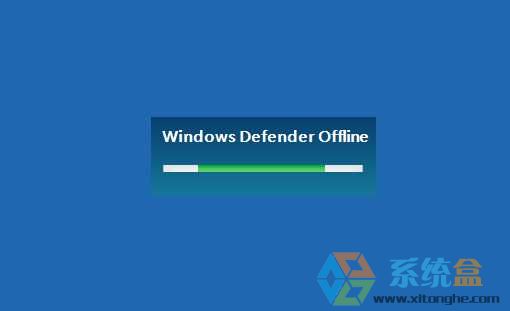
1、点击设置—安全和更新—Windows defender 或打开Windows defender 主面板再点设置;
2、在右侧选项中,找到脱机扫描 Windows defender offllinewww.xitonghe.com/win10/
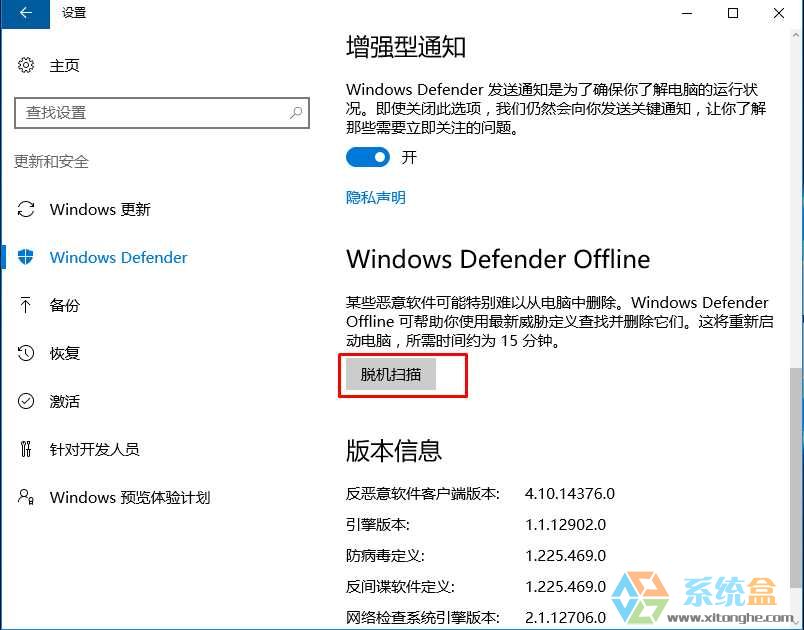
3、保存好你的工作或资料,然后点击脱机扫描按钮,系统会在一分钟内重启,然后进入脱机模式进行扫描病毒。
4、扫描完成或取消扫描后,系统会重启进入桌面。
PS:脱机模式由于所需要的进程最少,所以更有几率查杀顽固病毒,这也是Windows defender的一个新功能(类似于在DOS下查杀病毒)
相关文章
热门教程
热门系统下载
热门资讯





























